Hvordan fjernes duplikataftaler fra en kalender i Outlook?
Når du importerer eller deler kalendere fra dine kolleger, familier eller venner i din Microsoft Outlook, finder der ofte udnævnelser sted. I denne artikel vil vi guide dig trin for trin for at fjerne duplikerede aftaler fra en kalender i Microsoft Outlook.
Fjern duplikerede aftaler fra en kalender i Outlook
Fjern duplikerede aftaler fra en kalender i Outlook
For at fjerne duplikerede aftaler fra en kalender i Microsoft Outlook skal du gøre som følger:
1: Åbn en kalender, som du vil fjerne duplikerede aftaler fra i kalendervisningen.
2: Vis alle aftaler i listevisning
- I Outlook 2007 skal du klikke på Specifikation > Nuværende visning > Events.
- I Outlook 2010, 2013 og 2016 skal du klikke på Skift visning > Liste på den Specifikation fane.
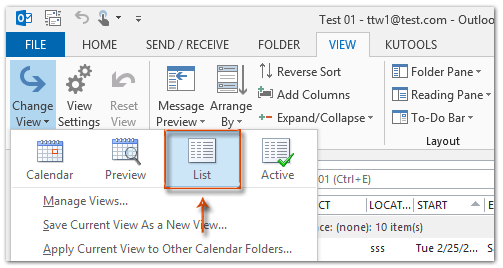
3: Skift den aktuelle visning:
- I Outlook 2007 skal du klikke på Specifikation > Nuværende visning > Tilpas aktuel visning.
- I Outlook 2010 eller en senere version skal du klikke på Se indstillinger knappen på Specifikation fane.

4: Klik på på i dialogboksen Avancerede visningsindstillinger: Liste Sort .

5: I dialogboksen Sorter;
- Klik på feltet nedenfor Sorter varer efter, og vælg Emne fra rullelisten
- Klik på feltet under det første Så af, og vælg Lokation fra rullelisten
- Klik på feltet under det andet Så af, og vælg Starten fra drop down listen.
- Klik på knappen OK .

Bemærk: I Outlook 2007 vises kolonnen Start ikke som standard. Når du er færdig med 5, vises en advarselsdialogboks. Klik bare på Ja .

6: Klik derefter på OK -knappen i dialogboksen Avancerede visningsindstillinger: Liste.
Nu arrangeres alle aftaler successivt efter emne, placering og starttid.
7: Sammenlign tilstødende aftaler, og klik for at vælge flere duplikerede aftaler med at holde nede Ctrl og tryk derefter på Slette for at fjerne dem.

Kutools til Outlook giver en række praktiske værktøjer til at lette dit daglige arbejde i Microsoft Outlook. Det har frigivet Slet duplikerede mails nytte, Slet duplikatkontakter hjælpeprogram og Slet duplikatopgaver hjælpeprogram. Udviklingen af Delete Duplicate Appointments-hjælpeprogrammet er i gang, og dette værktøj vil blive tilføjet i vores fremtidige version.
Bedste kontorproduktivitetsværktøjer
Kutools til Outlook - Over 100 kraftfulde funktioner til at superlade din Outlook
🤖 AI Mail Assistant: Øjeblikkelige pro-e-mails med AI-magi – et klik for geniale svar, perfekt tone, flersproget beherskelse. Forvandl e-mailing ubesværet! ...
📧 Email Automation: Ikke til stede (tilgængelig til POP og IMAP) / Planlæg Send e-mails / Auto CC/BCC efter regler ved afsendelse af e-mail / Automatisk videresendelse (avancerede regler) / Tilføj automatisk hilsen / Opdel automatisk e-mails med flere modtagere i individuelle meddelelser ...
📨 Email Management: Genkald nemt e-mails / Bloker svindel-e-mails af emner og andre / Slet duplikerede e-mails / Avanceret søgning / Konsolider mapper ...
📁 Vedhæftede filer Pro: Batch Gem / Batch adskilles / Batch komprimere / Automatisk gem / Automatisk afmontering / Automatisk komprimering ...
🌟 Interface Magic: 😊 Flere smukke og seje emojis / Boost din Outlook-produktivitet med fanebaserede visninger / Minimer Outlook i stedet for at lukke ...
👍 Wonders med et enkelt klik: Besvar alle med indgående vedhæftede filer / Anti-phishing e-mails / 🕘Vis afsenderens tidszone ...
👩🏼🤝👩🏻 Kontakter og kalender: Batch Tilføj kontakter fra udvalgte e-mails / Opdel en kontaktgruppe til individuelle grupper / Fjern fødselsdagspåmindelser ...
Over 100 Features Afvent din udforskning! Klik her for at finde mere.

